视觉效果已经完成了,下面再来加入听觉效果。找一个合适的音乐文件作为自解压文件的背景音乐,文件格式可以是MP3、MIDI等。考虑到文件的体积,推荐使用MIDI格式,如果实在想使用MP3格式,最好是节选一段并降低码率,以控制文件体积。
选择需要压缩的文件及文件夹,右键单击选择“添加到压缩文件”,在弹出的对话框中勾选“创建自解压格式压缩文件”如图8,

填写好文件名后点击“高级”页面中的“自解压选项”。切换到“文本和图标”页面,在“自解压文件窗口中显示的文本”中填入以下信息,如同9。

由于WinRAR的安装脚本支持部分HTML格式,因此这部分内容就是当作HTML处理的。
┌───────────────────────────────┐
│<html><body> │
│……此处信息可自定义…… │
│……根据需要填写相应信息…… │
│<EMBED src="midi.mid" autostart="true" width="0" height="0"> │
│</body></html> │
└───────────────────────────────┘
其中“EMBED src="midi.mid"”指定背景音乐文件名,“autostart="true"”代表自动播放音乐文件,“width”和“height”代表控制面板的宽和高,两者设为“0”就不会显示播放控制面板,破坏整体美观。点击两次“确定”后就可以生成自解压文件了。
然后把背景音乐文件“midi.mid”以及刚才生成的自解压文件同时选中,再次打包为自解压文件。先填写好文件名,点击“高级”页面中的“自解压选项”,在“常规”页面的“解压后运行”输入框中填入上第一次打包生成的自解压文件名(图10)。

在“模式”页面勾选“解包到临时文件夹”、“全部隐藏”和“覆盖所有文件”这三项(图11)。

点击两次“确定”按钮后即可得到最终的自解压文件(使用这种模式要慎重,网络上某些木马就是通过这种方式传播的)。
怎么样,经过一番改造,想必各位也小有成就之感吧! ![]()